Windows10系统麦克风声音太小的解决方法
时间:2021-04-26 09:57:49来源:装机助理重装系统www.zhuangjizhuli.com作者:由管理员整理分享
最近有Windows10系统用户来反应,在使用电脑时发现麦克风声音太小了,该如何调大呢?对于这个问题又该如何设置呢?其实在设置里面进行简单的设置即可,对此下面就来介绍一下电脑麦克风声音太小的解决方法吧。
1、首先,在电脑桌面上右键点击屏幕左下角的开始按钮,在弹出菜单中选择设置的菜单项;
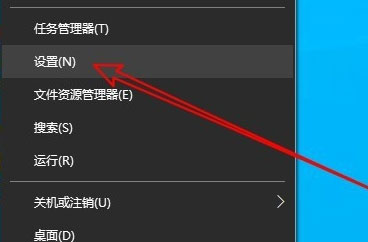
2、然后,在打开设置窗口中,在点击系统的图标;
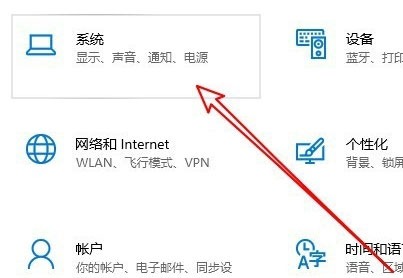
3、在打开的系统窗口中,在点击左侧边栏的声音的菜单项;

4、这时就会打开声音设置窗口,在窗口中点击录制的选项卡;
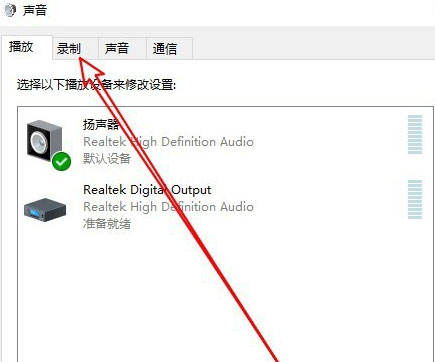
5、接下来,在打开的声音的窗口中,点击选中麦克风菜单项,在点击右下角的属性按钮;
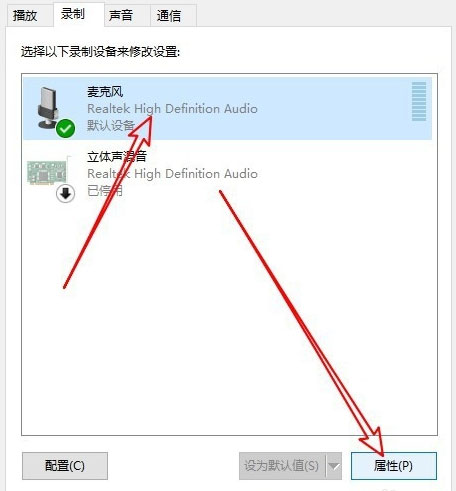
6、在打开的麦克风属性窗口中,在点击级别的选项卡;
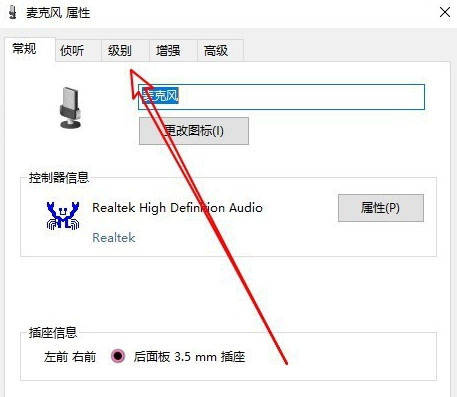
7、接下来在打开的级别窗口中,就可以调整麦克风音量的大小了;
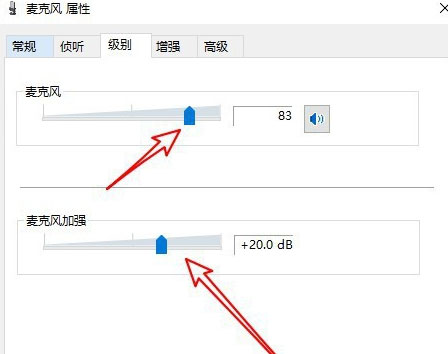
8、如果调试了之后没有效果,很可能是系统出现了问题影响了驱动导致没有声音。
以上就是有关于电脑麦克风声音太小的解决方法就介绍到这了,如果以后用户也遇到这样的问题,不妨按照教程去解决操作吧,希望这个教程对大家有所帮助。
1、首先,在电脑桌面上右键点击屏幕左下角的开始按钮,在弹出菜单中选择设置的菜单项;
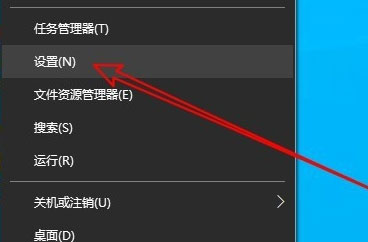
2、然后,在打开设置窗口中,在点击系统的图标;
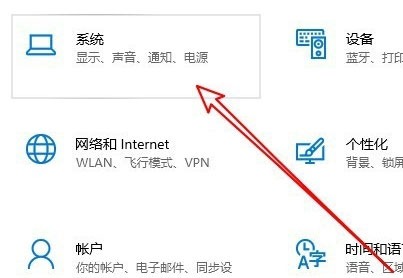
3、在打开的系统窗口中,在点击左侧边栏的声音的菜单项;

4、这时就会打开声音设置窗口,在窗口中点击录制的选项卡;
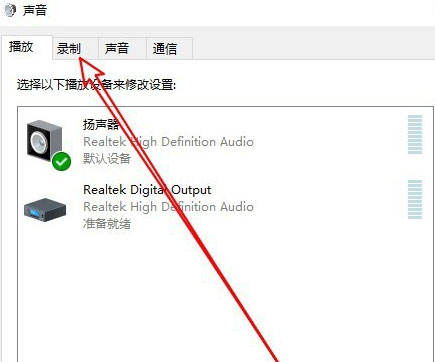
5、接下来,在打开的声音的窗口中,点击选中麦克风菜单项,在点击右下角的属性按钮;
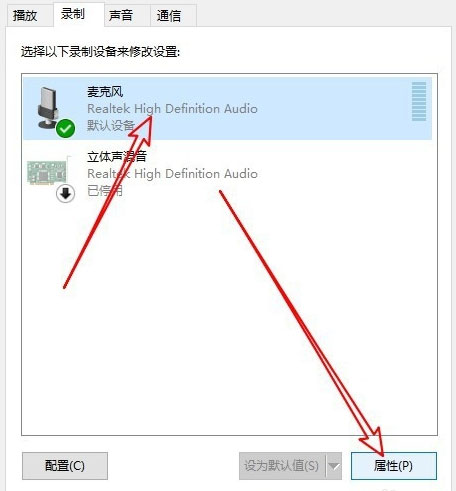
6、在打开的麦克风属性窗口中,在点击级别的选项卡;
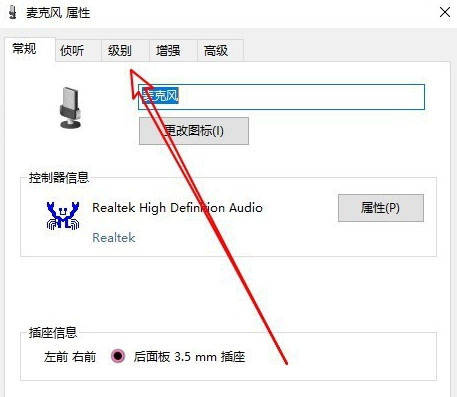
7、接下来在打开的级别窗口中,就可以调整麦克风音量的大小了;
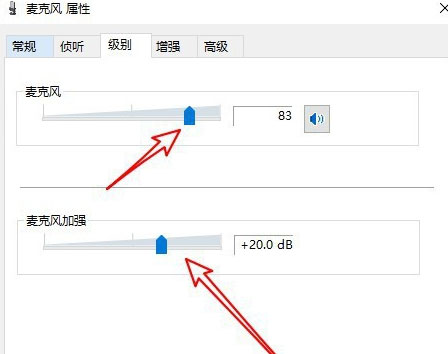
8、如果调试了之后没有效果,很可能是系统出现了问题影响了驱动导致没有声音。
以上就是有关于电脑麦克风声音太小的解决方法就介绍到这了,如果以后用户也遇到这样的问题,不妨按照教程去解决操作吧,希望这个教程对大家有所帮助。
分享到:
